M.2 HAT+
关于

树莓派 M.2 HAT+
树莓派 M.2 HAT+ M 键(key)能让你把 M.2 外部设备(如 NVMe 存储设备和其他 PCIe 配件)转接到树莓派 5 的 PCIe 接口。
M.2 HAT+ 扩展板可把树莓派 5 上的 PCIe 接口同单个 M.2 M 键接口的设备进行转接。你可以连接使用 2230/2242 尺寸的设备。M.2 HAT+ 可提供高达 3A 的功率。
M.2 HAT+ 遵守树莓派 HAT+ 规范,树莓派系统可自动检测 HAT+ 及其连接的设备。
附带的螺纹间隔柱提供了充足的空间,可在 M.2 HAT+ 下方安装树莓派主动散热器。
M.2 HAT+ 仅兼容树莓派 5 的树莓派外壳(需要你移除盖子和附带的风扇)。
特点
单通道 PCIe 2.0 接口(500 MB/s 峰值传输速率)
支持使用 M.2 M 键接口的设备
支持 2230/2242 尺寸的设备
为接入的 M.2 设备提供高达 3A 的电流
电源和状态指示灯
符合树莓派 HAT+ 规范
包含:
连接线
16 mm GPIO 堆叠排针
4 个螺纹间隔柱
8 颗螺丝
1 个带有花纹的双凸缘固态硬盘配件螺丝(用于固定和支撑 M.2 外围设备)
安装
要使用树莓派 M.2 HAT+,你需要:
树莓派 5
每份 M.2 HAT+ 都配备了排线、GPIO 堆叠排针和要安装的硬件。请按照以下说明来完成 M.2 HAT+ 的安装:
首先,请确保你的树莓派运行的是最新软件。运行以下命令,进行更新:
接下来,请确保你的树莓派固件也是最新的。运行以下命令查看你正在运行的固件版本:
如果你看到的日期是 2023 年 12 月 6 日及更晚,请继续下一步。如果你看到的日期早于 2023 年 12 月 6 日,请运行以下命令打开树莓派配置 CLI:
在 Advanced Options 下 > Bootloader Version,选择 Latest。然后,点击 Finish 或 Esc 键 退出 raspi-config。
运行以下命令以将固件更新到最新版本:
然后,使用
sudo reboot重启。在开始安装之前,请断开树莓派的电源。
M.2 HAT+ 兼容于树莓派 5 主动散热器。如果你有主动散热器,请在安装 M.2 HAT+ 之前先安装散热器。
使用提供的四颗螺丝安装间隔柱。将 GPIO 堆叠排针牢固地压在树莓派的 GPIO 引脚上;只要所有引脚都能正确插入即可,方向并不重要。将扁平带状线缆从 M.2 HAT+ 上拔下,并将另一端插入树莓派的 PCIe 接口。从两侧抬起扁平带状线缆固定器,然后将带有铜触点朝向内部、即朝向 USB 的线缆插入。确保扁平带状线缆完全且均匀地插入 PCIe 接口,然后从两侧向下按紧线缆固定器,将扁平带状线缆牢固地固定在位。
把 M.2 HAT+ 放在螺柱上面,然后使用剩下的四颗螺丝将其固定在位。
把排线插入 M.2 HAT+ 上的插槽。从两侧抬起排线固定器,然后插入铜触点朝上的电缆。将排线完全均匀地插入端口,从两侧向下推动电缆固定器,将排线牢固地固定在位。
通过逆时针旋转螺丝来取下驱动附件螺丝。将你的 M.2 固态硬盘插入 M.2 键接口,将固态硬盘以轻微向上的角度滑入插槽。不要强行将固态硬盘插入插槽:而应轻轻地滑入。
将固态硬盘附件螺丝上的凹口推入 M.2 固态硬盘尾部的插槽中。将固态硬盘平放在 M.2 HAT+ 上,并顺时针旋转螺丝,直到固态硬盘固定。不要太过紧拧螺丝。
恭喜,你已成功的安装了 M.2 HAT+。现在把你的树莓派接入电源;树莓派系统能自动检测到 M.2 HAT+。如果你使用桌面版树莓派系统,你应该能在桌面上看到代表硬盘的图标。如果你不使用桌面版,你可以在
/dev/nvme0n1找到硬盘。要使硬盘自动可用于文件访问,请考虑配置自动挂载。

警告
在连接/断开 M.2 插槽上的设备之前,务必将树莓派断开电源。
从 NVMe 启动
要从连接到 M.2 HAT+ 的 NVMe 存储设备启动,请完成以下步骤:
使用树莓派启动盘制作工具格式化你的 NVMe 存储设备。如果你已经有带有树莓派系统镜像的存储卡,可以在你的树莓派上执行此操作。
使用存储卡或 USB 存储设备将树莓派启动到树莓派系统,以持久性更改板载 EEPROM 配置中的引导顺序。
在树莓派终端上运行
sudo raspi-config以打开树莓派配置 CLI。在 Advanced Options > Boot Order 下,选择 NVMe/USB boot。然后,点击 Finish 或按 Esc 键 退出
raspi-config。使用
sudo reboot重启你的树莓派。
要获取更多信息,请参阅 NVMe 启动。
启用 PCIe Gen 3
警告
树莓派 5 未获 Gen 3.0 速度认证。PCIe Gen 3.0 连接可能不稳定。
要启用 PCIe Gen 3 速度,请按照在启用 PCIe Gen 3.0 中的说明操作。
框图
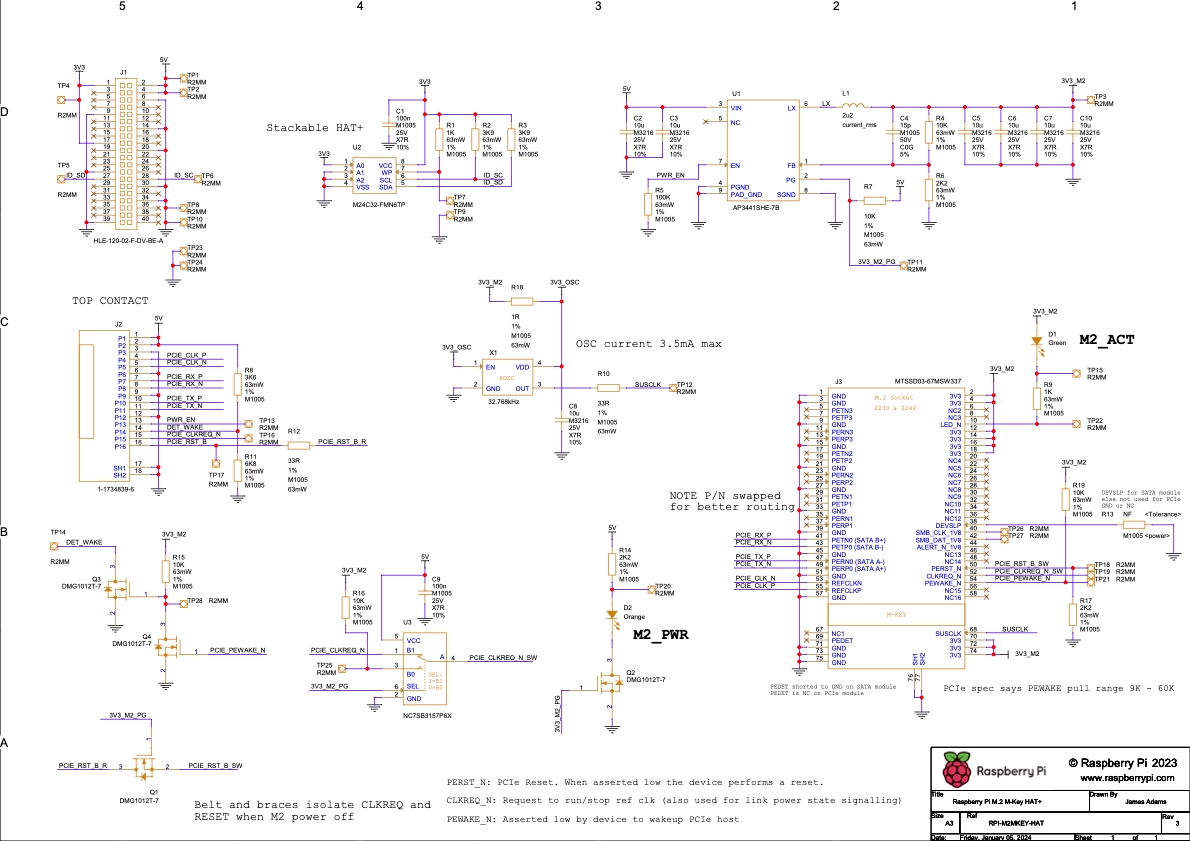
PDF 格式的原理图。
产品简介
更多有关 M.2 HAT+ 的信息,如机械规格和操作环境限制,请参阅产品简介。
最后更新于
这有帮助吗?